نحوه صحیح اضافه کردن کلمات کلیدی و توضیحات متا وردپرس

توضیحات متا وردپرس چیست؟توضیحات متا برای سایت چه اهمیتی دارد؟
اگر نمی دانید توضیحات متا چیست و چگونه باید از آن در جهت بهبود سئو سایت استفاده کرد با ما در این مقاله همراه باشید.
در این مقاله همراه شما هستیم نحوه درست اضافه کردن کلمات کلیدی و توضیحات متا وردپرس.
کلمات کلیدی متا و توضیحات متا وردپرس به شما اجازه می دهد تا سئو سایت خود را بهبود ببخشید.
ما در این مقاله، نحوه صحیح اضافه کردن توضیحات متا برای سایت را به شما آموزش خواهیم داد.
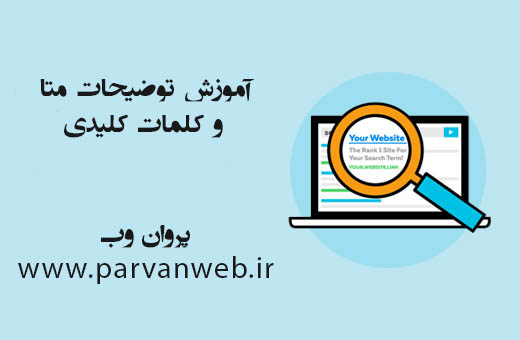
کلمات کلیدی و توضیحات متا وردپرس چرا اهمیت دارند؟
کلمات کلیدی و توضیحات متا سایت به موتورهای جستجو اجازه می دهد تا بیشتر در مورد محتوای پست های شما بدانند.
کلمات کلیدی ، کلمات یا عبارات مهم هستند که به احتمال زیاد کاربران به دنبال جستجوی آنها در اینترنت هستند ولی توضیحات متا برای سایت در واقع شرح مختصری از آنچه در محتوا گفته شده است.
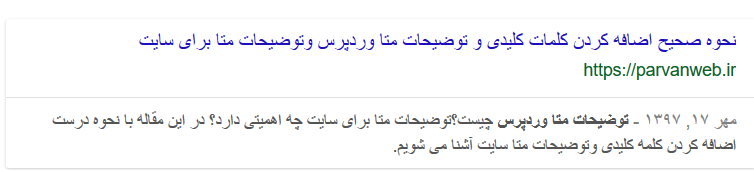
کلمات کلیدی و توضیحات متا وردپرس چقدر برای موتورهای جستجو اهمیت دارند؟
این بدیهی است که کلمات کلیدی و توضیحات متا سایت تنها مواردی نیستند که برای موتورهای جستجو مهم است، با این حال، کاملا واضح است این دو مورد تاثیر بسزایی در رتبه بندی سایت شما دارد.
توضیحات متا در وردپرس بسیار مهم هستند زیرا شما می توانید از آن برای جلب توجه کاربران استفاده کنید.
بیایید نگاهی به نحوه اضافه کردن کلمات کلیدی و توضیحات متا در وردپرس بیاندازیم.
در این آموزش ما از افزونه مشهور Yoast SEO استفاده خواهیم کرد. برای آموزش نحوه نصب این افزونه به قسمت آموزش های سایت پروان وب مراجعه کنید.
ابتدا پشتیبانی از توضیحات متا در SEO Yoast را فعال کنید
Yoast SEO از ویژگی توضیحات متا وردپرس پشتیبانی می کند ولی ممکن است برخی از ویژگی های کلیدی آن به طور پیش فرض خاموش باشد که در اینصورت باید ابتدا آن را فعال کنید.
مطابق تصویر ابتدا روی داشبورد و سپس بر روی ویژگی ها کلیک کنید.
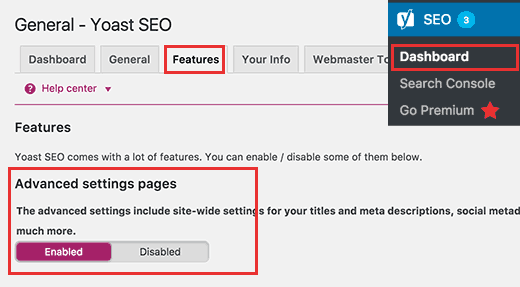
سپس از قسمت تنظیمات پیشرفته صفحات را فعال کنید و در نهایت گزینه ذخیره تغییرات را بزنید.
اکنون شما می توانید گزینه های بیشتری را در زیر منوی جستجوگر مشاهده کنید.
همچنین از قسمت دیگر می توانید گزینه کلمات کلیدی متا را فعال کنید.
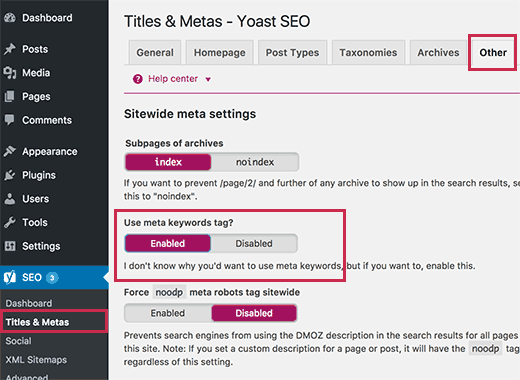
اکنون شما می توانید کلمات کلیدی و توضیحات متا وردپرس را برای پست ها و صفحات خود اضافه کنید.
کلمات کلیدی و توضیحات متا برای پست ها و صفحات وردپرس
زمانی که در صفحه ویرایش پست یا یک صفحه قرار دارید می توانید جعبه Yoast SEO را ببینید.
همانند شکل زیر که عنوان سایت شما و توضیحات متا وردپرس را به صورت خودکار در پیش نمایشی نشان داده است.
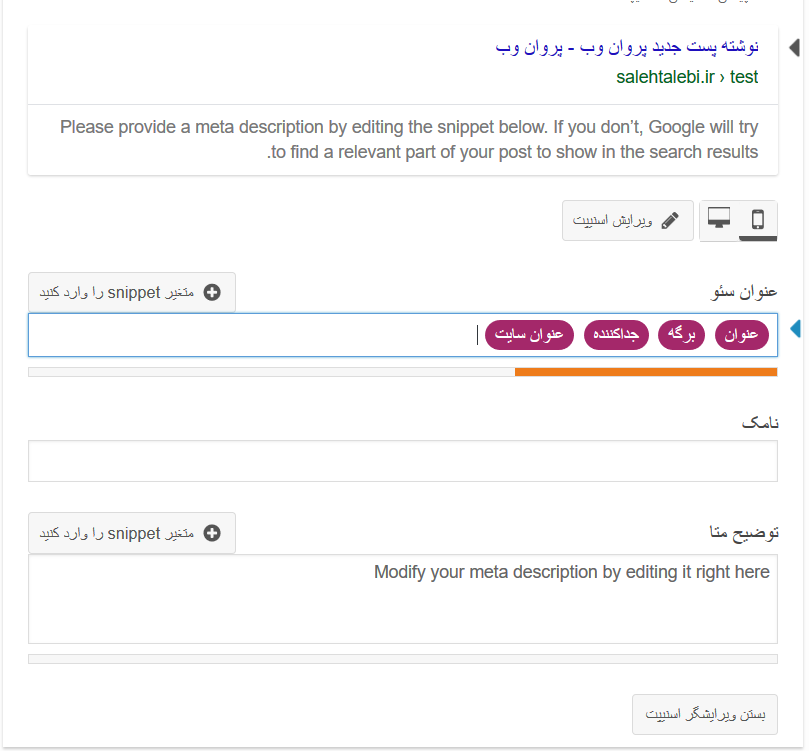
بعد از اضافه کردن توضیحات متا وردپرس در قسمت کلمات کلیدی متا شما باید کلمات کلیدی خود را با کاما جدا کنید. پیشنهاد میکنیم بیشتر از 10 کلمه کلیدی استفاده نکنید.
اطمینان حاصل کنید که فقط از کلمات کلیدی که مربوط به محتوای شما هستند استفاده می کنید.
حالا شما باید بر روی دکمه Edit Snippet کلیک کنید و توضیحات سایت خود را وارد کنید.
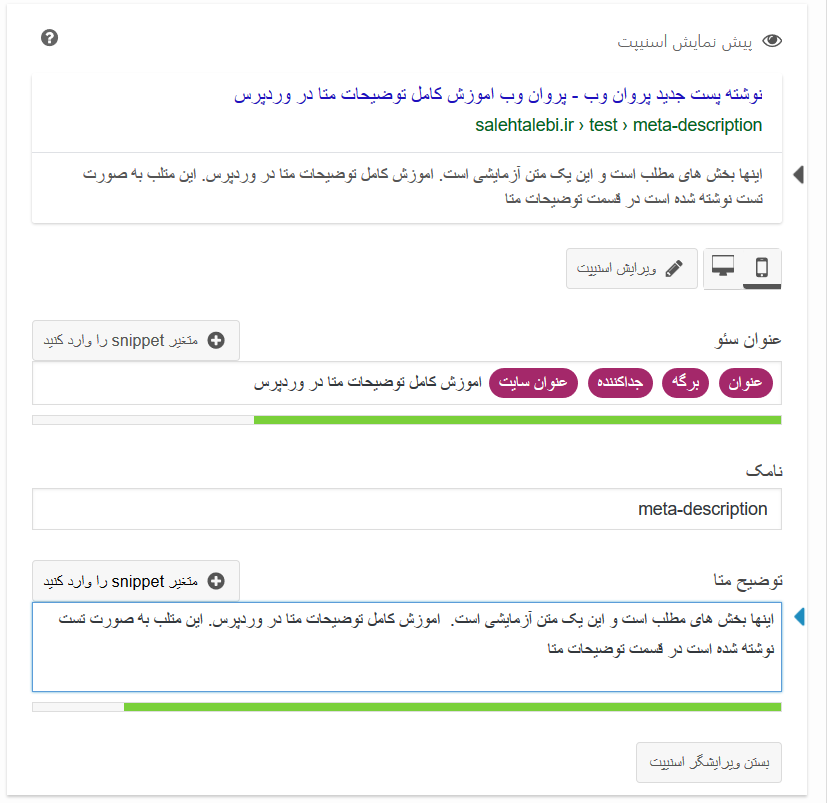
شما باید حداقل یکبار در توضیحات خود از کلمات کلیدی استفاده کنید.
بعد از انجام این کار روی دکمه «ویرایشگر قطعه» کلیک کنید.
شما می توانید توضیحات سفارشی خود را در پیش نمایش قطعه اکنون ببینید.
تبریک می گویم
شما با موفقیت کلمات و توضیحات متا را به پست وردپرس خود اضافه کرده اید.
شما هم اکنون می توانید پست یا صفحه خود را ذخیره و یا منتشر کنید.
-

چگونه از غول های فارسی بک لینک رایگان بگیریم ؟!!!
15 فروردين 140418 1,300 0 -

افزونه پنل کاربری حرفه ای و بهترین افزونه ثبت نام وردپرس MemberShip Pro درگاه زرین پال
12 شهريور 139915 5,341 5 -

افزایش سرعت بارگذاری – بهترین افزونه های کش وردپرس
20 آذر 139314 319 0 -

دانلود افزونه Gravity Forms : ساخت انواع فرم های وردپرس
27 آذر 139313 409 0 -

ارسال خودکار مطالب وردپرس به تلگرام، اینستاگرام و سایر شبکههای اجتماعی
1 ارديبهشت 14049 3,558 0 -

آموزش قرار دادن سه نقطه برای متن های بسیار طولانی در وب سایت
8 تير 13969 1,809 3 -

معرفی 7 افزونه ساخت سایت مشاور املاک وردپرس
21 ارديبهشت 14049 2,980 4.8 -

آموزش افزونه حتما بخوانید وردپرس
25 بهمن 13958 397 5
-

6 افزونه رمزگذاری لینک دانلود در وردپرس + مقایسه + آموزش WordPress Download Manager
7 خرداد 14040 461 0 -

معرفی افزونههای ریست کامل سایت وردپرس + مقایسه + آموزش
6 خرداد 14040 288 0 -

معرفی افزونههای جلوگیری از نظرات اسپم و هرزنامه در وردپرس + مقایسه + آموزش
6 خرداد 14040 278 0 -

دامین اتوریتی چیست و چگونه آن را افزایش دهیم؟ + افزایش اعتبار دامنه و پیج اتوریتی (Domain Authority)
5 خرداد 14040 300 0 -

چگونه بر فعالیت کاربران سایت وردپرس نظارت کنیم؟ | ردیابی و بررسی رفتار کاربر در وردپرس
5 خرداد 14040 296 0 -

چگونه خطای Missed Schedule در وردپرس را حل کنیم؟ | ارور زمانبندی از دست رفته
4 خرداد 14040 25 0 -

چگونه خطای سرچ کنسول گوگل با عنوان “Clickable Elements Too Close Together” را در المنتور حل کنیم؟
4 خرداد 14040 38 0 -

چگونه مشکل لود نشدن المنتور را حل کنیم؟ | 5 روش حل خطا لودینگ و باز نشدن المنتور
3 خرداد 14040 41 0
تبلیغات متنی
به این مطالب نیز شاید علاقه مند باشید ...
مطالب مشابه
چطور با تبلیغات گوگل مشتریانی پیدا کنید که واقعا خریدارند؟
تصور کنید بودجه تبلیغاتی خود را صرف یک کمپینی کردید که فقط بازدیدکننده میآورد، اما هیچکس از شما خرید نمیکند. به نظر شما این ناامید کننده نیست؟ تبلیغات گوگل ادز میتواند کسب و کار شما را به مشتریان واقعی و آماده خرید متصل کند؛ به شرطی که استراتژی درستی داشته باشید. این ابزار قدرتمند به شما این […]
6 افزونه رمزگذاری لینک دانلود در وردپرس + مقایسه + آموزش WordPress Download Manager
معرفی افزونههای رمزگذاری لینک دانلود در وردپرس در دنیای دیجیتال امروز، اگر فایلی برای دانلود در سایت وردپرسی خود قرار میدهید، حتماً با دغدغهی امنیت و مدیریت دسترسی مواجه شدهاید. بسیاری از مدیران وبسایتها به دنبال راهی برای رمزگذاری لینک دانلود در وردپرس هستند تا فقط کاربران مجاز بتوانند به فایلهای خاص دسترسی پیدا کنند. […]
معرفی افزونههای ریست کامل سایت وردپرس + مقایسه + آموزش
معرفی افزونههای ریست کامل سایت وردپرس در برخی شرایط، مخصوصاً هنگام طراحی، تست یا رفع خطاهای مختلف، ممکن است نیاز به ریست کامل سایت وردپرس داشته باشید. این کار با استفاده از افزونه ریست سایت وردپرسی به سادگی قابل انجام است. ریست کردن باعث میشود تمام محتواها، تنظیمات و دادههای سفارشی حذف شده و سایت […]
معرفی افزونههای جلوگیری از نظرات اسپم و هرزنامه در وردپرس + مقایسه + آموزش
معرفی افزونههای جلوگیری از نظرات اسپم و هرزنامه در وردپرس نظرات اسپم یکی از چالشهای بزرگ برای صاحبان وبسایتهای وردپرسی است. این دیدگاههای ناخواسته علاوه بر تأثیر منفی بر سئو، باعث اشغال منابع سرور و کاهش اعتماد کاربران میشوند. خوشبختانه، افزونههای متعددی برای جلوگیری از درج کامنت اسپم در وردپرس وجود دارد که میتوانند با […]








لیست نظرات